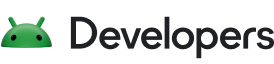คอมโพเนนต์การนำทางใช้กราฟการนำทางเพื่อจัดการการนำทางของแอป กราฟการนําทางคือโครงสร้างข้อมูลที่ประกอบด้วยปลายทางแต่ละแห่งภายในแอปและการเชื่อมต่อระหว่างปลายทางเหล่านั้น
ประเภทปลายทาง
ปลายทางทั่วไปมี 3 ประเภท ได้แก่ โฮสต์ กล่องโต้ตอบ และกิจกรรม ตารางต่อไปนี้แสดงประเภทปลายทาง 3 ประเภทนี้และวัตถุประสงค์
ประเภท |
คำอธิบาย |
กรณีการใช้งาน |
|---|---|---|
โฮสต์ |
เติมโฮสต์การนําทางทั้งหมด กล่าวคือ ขนาดของปลายทางที่โฮสต์จะเหมือนกับขนาดของโฮสต์การนําทาง และปลายทางก่อนหน้าจะมองไม่เห็น |
หน้าจอหลักและหน้าจอรายละเอียด |
Dialog |
แสดงคอมโพเนนต์ UI ที่วางซ้อน UI นี้ไม่ได้เชื่อมโยงกับตำแหน่งหรือขนาดของโฮสต์การนำทาง โดยจุดหมายก่อนหน้าจะปรากฏใต้จุดหมาย |
การแจ้งเตือน การเลือก แบบฟอร์ม |
กิจกรรม |
แสดงหน้าจอหรือฟีเจอร์ที่ไม่ซ้ำกันภายในแอป |
ใช้เป็นจุดสิ้นสุดของกราฟการนําทางที่เริ่มกิจกรรม Android ใหม่ซึ่งจัดการแยกจากคอมโพเนนต์การนําทาง ในการพัฒนา Android สมัยใหม่ แอปประกอบด้วยกิจกรรมเดียว ดังนั้น ปลายทางของกิจกรรมจึงเหมาะสําหรับใช้เมื่อโต้ตอบกับกิจกรรมของบุคคลที่สามหรือเป็นส่วนหนึ่งของกระบวนการย้ายข้อมูล |
เอกสารนี้มีตัวอย่างปลายทางที่โฮสต์ ซึ่งเป็นปลายทางที่พบบ่อยและเป็นพื้นฐานที่สุด ดูข้อมูลเกี่ยวกับปลายทางอื่นๆ ได้จากคู่มือต่อไปนี้
เฟรมเวิร์ก
แม้ว่าขั้นตอนการทำงานทั่วไปเดียวกันจะมีผลในทุกกรณี แต่วิธีที่คุณสร้างโฮสต์และกราฟการนําทางจะขึ้นอยู่กับเฟรมเวิร์ก UI ที่คุณใช้
- เขียน: ใช้คอมโพสิเบิล
NavHostเพิ่มNavGraphโดยใช้ Kotlin DSL คุณสร้างกราฟได้ 2 วิธี ดังนี้- เป็นส่วนหนึ่งของ NavHost: สร้างกราฟการนำทางโดยตรงเป็นส่วนหนึ่งของการเพิ่ม
NavHost - แบบเป็นโปรแกรม: ใช้เมธอด
NavController.createGraph()เพื่อสร้างNavGraphและส่งไปยังNavHostโดยตรง
- เป็นส่วนหนึ่งของ NavHost: สร้างกราฟการนำทางโดยตรงเป็นส่วนหนึ่งของการเพิ่ม
- ส่วนย่อย: เมื่อใช้ส่วนย่อยกับเฟรมเวิร์ก UI ของมุมมอง ให้ใช้
NavHostFragmentเป็นโฮสต์ การสร้างกราฟการนําทางมีหลายวิธี ดังนี้- แบบเป็นโปรแกรม: ใช้ Kotlin DSL เพื่อสร้าง
NavGraphและนำไปใช้กับNavHostFragmentโดยตรง- ฟังก์ชัน
createGraph()ที่ใช้ใน Kotlin DSL สำหรับทั้งข้อบังคับและ Compose นั้นเหมือนกัน
- ฟังก์ชัน
- XML: เขียนโฮสต์การนําทางและกราฟใน XML โดยตรง
- เครื่องมือแก้ไขของ Android Studio: ใช้เครื่องมือแก้ไข GUI ใน Android Studio เพื่อสร้างและปรับกราฟเป็นไฟล์ทรัพยากร XML
- แบบเป็นโปรแกรม: ใช้ Kotlin DSL เพื่อสร้าง
เขียน
ใน "เขียน" ให้ใช้ออบเจ็กต์หรือคลาสที่ซีเรียลไลซ์ได้เพื่อกำหนดเส้นทาง เส้นทางจะอธิบายวิธีไปยังจุดหมาย และมีข้อมูลทั้งหมดที่จุดหมายต้องการ
ใช้คำอธิบายประกอบ @Serializable เพื่อสร้างเมธอดการแปลงเป็นอนุกรมและถอดรหัสที่จำเป็นโดยอัตโนมัติสำหรับประเภทเส้นทาง คําอธิบายประกอบนี้มาจากปลั๊กอินการแปลงข้อมูล Kotlin ทําตามวิธีการเหล่านี้เพื่อเพิ่มปลั๊กอินนี้
เมื่อกําหนดเส้นทางแล้ว ให้ใช้คอมโพสิเบิล NavHost เพื่อสร้างกราฟการนําทาง ลองดูตัวอย่างต่อไปนี้
@Serializable
object Profile
@Serializable
object FriendsList
val navController = rememberNavController()
NavHost(navController = navController, startDestination = Profile) {
composable- ออบเจ็กต์ที่ซีเรียลไลซ์ได้แสดงถึงเส้นทาง 2 เส้นทาง ได้แก่
ProfileและFriendsList - การเรียกใช้คอมโพสิเบิล
NavHostจะส่งNavControllerและเส้นทางสำหรับจุดหมายเริ่มต้น - แลมดาที่ส่งไปยัง
NavHostจะเรียกใช้NavController.createGraph()ในท้ายที่สุดและแสดงผลNavGraph - แต่ละเส้นทางจะส่งเป็นอาร์กิวเมนต์ประเภทไปยัง
NavGraphBuilder.composableซึ่งจะเพิ่มปลายทางไปยัง() NavGraphที่ได้ - Lambda ที่ส่งไปยัง
composableคือสิ่งที่NavHostแสดงสําหรับปลายทางนั้น
ทําความเข้าใจเกี่ยวกับ Lambda
หากต้องการทําความเข้าใจ Lambda ที่สร้าง NavGraph ได้ดียิ่งขึ้น ให้ลองสร้างกราฟเดียวกันกับในสนิปเพลตก่อนหน้า โดยสร้าง NavGraph แยกต่างหากโดยใช้ NavController.createGraph() แล้วส่งไปยัง NavHost โดยตรง ดังนี้
val navGraph by remember(navController) {
navController.createGraph(startDestination = Profile)) {
composableส่งอาร์กิวเมนต์
หากต้องการส่งข้อมูลไปยังปลายทาง ให้กําหนดเส้นทางด้วยคลาสที่มีพารามิเตอร์ เช่น เส้นทาง Profile เป็นคลาสข้อมูลที่มีพารามิเตอร์ name
@Serializable
data class Profile(val name: String)
เมื่อใดก็ตามที่คุณต้องส่งอาร์กิวเมนต์ไปยังปลายทางนั้น คุณก็สร้างอินสแตนซ์ของคลาสเส้นทางโดยส่งอาร์กิวเมนต์ไปยังคอนสตรัคเตอร์ของคลาส
สำหรับอาร์กิวเมนต์ที่ไม่บังคับ ให้สร้างฟิลด์ที่อนุญาตค่า Null ที่มีค่าเริ่มต้น
@Serializable
data class Profile(val nickname: String? = null)
รับอินสแตนซ์เส้นทาง
คุณดูอินสแตนซ์เส้นทางได้ด้วย NavBackStackEntry.toRoute() หรือ
SavedStateHandle.toRoute() เมื่อคุณสร้างปลายทางโดยใช้ composable() NavBackStackEntry จะพร้อมใช้งานเป็นพารามิเตอร์
@Serializable
data class Profile(val name: String)
val navController = rememberNavController()
NavHost(navController = navController, startDestination = Profile(name="John Smith")) {
composableโปรดสังเกตสิ่งต่อไปนี้ในข้อมูลโค้ดนี้
- เส้นทาง
Profileจะระบุปลายทางเริ่มต้นในกราฟการนำทาง โดยมี"John Smith"เป็นอาร์กิวเมนต์สําหรับname - ปลายทางคือบล็อก
composable{} - คอมโพสิเบิล
ProfileScreenจะใช้ค่าของprofile.nameสำหรับอาร์กิวเมนต์nameของตัวเอง - ดังนั้น ค่า
"John Smith"จึงส่งผ่านไปยังProfileScreen
ตัวอย่างขั้นต่ำ
ตัวอย่างที่สมบูรณ์ของ NavController และ NavHost ที่ทำงานร่วมกัน
@Serializable
data class Profile(val name: String)
@Serializable
object FriendsList
// Define the ProfileScreen composable.
@Composable
fun ProfileScreen(
profile: Profile
onNavigateToFriendsList: () -> Unit,
) {
Text("Profile for ${profile.name}")
Button(onClick = { onNavigateToFriendsList() }) {
Text("Go to Friends List")
}
}
// Define the FriendsListScreen composable.
@Composable
fun FriendsListScreen(onNavigateToProfile: () -> Unit) {
Text("Friends List")
Button(onClick = { onNavigateToProfile() }) {
Text("Go to Profile")
}
}
// Define the MyApp composable, including the `NavController` and `NavHost`.
@Composable
fun MyApp() {
val navController = rememberNavController()
NavHost(navController, startDestination = Profile(name = "John Smith")) {
composableดังที่ข้อมูลโค้ดแสดง แทนที่จะส่ง NavController ไปยังคอมโพสิเบิล ให้แสดงเหตุการณ์ต่อ NavHost กล่าวคือ คอมโพสิเบิลควรมีพารามิเตอร์ประเภท () -> Unit ซึ่ง NavHost ส่งผ่าน Lambda ที่เรียก NavController.navigate()
ส่วนย่อย
ดังที่ระบุไว้ในส่วนก่อนหน้า เมื่อใช้ FRG คุณจะมีตัวเลือกในการสร้างกราฟการนําทางแบบเป็นโปรแกรมโดยใช้ Kotlin DSL, XML หรือเครื่องมือแก้ไขของ Android Studio
ส่วนต่อไปนี้จะอธิบายแนวทางต่างๆ เหล่านี้โดยละเอียด
แบบเป็นโปรแกรม
Kotlin DSL มีวิธีแบบเป็นโปรแกรมในการสร้างกราฟการนำทางด้วยฟragment วิธีนี้เรียบร้อยและทันสมัยกว่าการใช้ไฟล์ทรัพยากร XML ในหลายๆ ด้าน
ลองดูตัวอย่างต่อไปนี้ที่ใช้กราฟการนําทางแบบ 2 หน้าจอ
ก่อนอื่นคุณต้องสร้าง NavHostFragment ซึ่งต้องไม่มีองค์ประกอบ app:navGraph ดังนี้
xmlns:android="http://schemas.android.com/apk/res/android"
xmlns:app="http://schemas.android.com/apk/res-auto"
android:layout_width="match_parent"
android:layout_height="match_parent">
android:id="@+id/nav_host_fragment"
android:name="androidx.navigation.fragment.NavHostFragment"
android:layout_width="match_parent"
android:layout_height="match_parent" />
ถัดไป ให้ส่ง id ของ NavHostFragment ไปยัง NavController.findNavController ซึ่งจะเชื่อมโยง NavController กับ NavHostFragment
จากนั้นการเรียกใช้ NavController.createGraph() จะลิงก์กราฟกับ NavController และ NavHostFragment ด้วย
@Serializable
data class Profile(val name: String)
@Serializable
object FriendsList
// Retrieve the NavController.
val navController = findNavController(R.id.nav_host_fragment)
// Add the graph to the NavController with `createGraph()`.
navController.graph = navController.createGraph(
startDestination = Profile(name = "John Smith")
) {
// Associate each destination with one of the route constants.
fragment, Profile> {
label = "Profile"
}
fragment, FriendsList>() {
label = "Friends List"
}
// Add other fragment destinations similarly.
}
การใช้ DSL ในลักษณะนี้คล้ายกับเวิร์กโฟลว์ที่ระบุไว้ในส่วนเขียนก่อนหน้า ตัวอย่างเช่น ทั้งที่นี่และที่นั่น ฟังก์ชัน NavController.createGraph() จะสร้าง NavGraph ในทํานองเดียวกัน ขณะที่ NavGraphBuilder.composable() เพิ่มปลายทางแบบคอมโพสิเบิลลงในกราฟ NavGraphBuilder.fragment() จะเพิ่มปลายทางของข้อมูลโค้ด
ดูข้อมูลเพิ่มเติมเกี่ยวกับวิธีใช้ Kotlin DSL ได้ที่สร้างกราฟด้วย DSL ของ NavGraphBuilder
XML
คุณเขียน XML ของคุณเองได้โดยตรง ตัวอย่างต่อไปนี้จะแสดงภาพสะท้อนและเทียบเท่ากับตัวอย่างแบบ 2 หน้าจอจากส่วนก่อนหน้า
ก่อนอื่น ให้สร้าง NavHostFragment ซึ่งทำหน้าที่เป็นโฮสต์การนำทางซึ่งมีกราฟการนำทางจริง
การใช้งาน NavHostFragment ขั้นต่ำ
xmlns:android="http://schemas.android.com/apk/res/android"
xmlns:app="http://schemas.android.com/apk/res-auto"
android:layout_width="match_parent"
android:layout_height="match_parent">
android:id="@+id/nav_host_fragment"
android:name="androidx.navigation.fragment.NavHostFragment"
android:layout_width="match_parent"
android:layout_height="match_parent"
app:navGraph="@navigation/nav_graph" />
NavHostFragment มีแอตทริบิวต์ app:navGraph ใช้แอตทริบิวต์นี้เพื่อเชื่อมต่อกราฟการนำทางกับโฮสต์การนำทาง ต่อไปนี้คือตัวอย่างวิธีใช้กราฟ
xmlns:android="http://schemas.android.com/apk/res/android"
xmlns:app="http://schemas.android.com/apk/res-auto"
android:id="@+id/nav_graph"
app:startDestination="@id/profile">
android:id="@+id/profile"
android:name="com.example.ProfileFragment"
android:label="Profile">
android:id="@+id/action_profile_to_friendslist"
app:destination="@id/friendslist" />
android:id="@+id/friendslist"
android:name="com.example.FriendsListFragment"
android:label="Friends List" />
คุณใช้การดำเนินการเพื่อกำหนดการเชื่อมต่อระหว่างปลายทางต่างๆ ในตัวอย่างนี้ ข้อมูลโค้ด profile มีการดำเนินการที่ไปยัง friendslist ดูข้อมูลเพิ่มเติมได้ที่ใช้การดําเนินการและเศษข้อมูลการนําทาง
ผู้แก้ไข
คุณจัดการกราฟการนําทางของแอปได้โดยใช้เครื่องมือแก้ไขการนําทางใน Android Studio โดยพื้นฐานแล้วนี่คือ GUI ที่คุณสามารถใช้สร้างและแก้ไข NavigationFragment XML ได้ ดังที่แสดงในส่วนก่อนหน้า
ดูข้อมูลเพิ่มเติมได้ที่เครื่องมือแก้ไขการนําทาง
กราฟแบบฝัง
คุณยังใช้กราฟที่ซ้อนกันได้ด้วย ซึ่งเกี่ยวข้องกับการใช้กราฟเป็นปลายทางการนำทาง ดูข้อมูลเพิ่มเติมได้ที่กราฟที่ฝัง
อ่านเพิ่มเติม
ดูแนวคิดการนําทางหลักเพิ่มเติมได้ในคู่มือต่อไปนี้
- ภาพรวม: อย่าลืมอ่านภาพรวมทั่วไปของคอมโพเนนต์การนำทาง
- ปลายทางของกิจกรรม: ตัวอย่างวิธีใช้ปลายทางที่จะนําผู้ใช้ไปยังกิจกรรม
- ปลายทางของกล่องโต้ตอบ: ตัวอย่างวิธีสร้างปลายทางที่จะนําผู้ใช้ไปยังกล่องโต้ตอบ
- ไปยังจุดหมาย: คู่มือโดยละเอียดที่ครอบคลุมวิธีไปยังจุดหมายหนึ่งๆ
- กราฟที่ฝัง: คำแนะนำโดยละเอียดเกี่ยวกับวิธีฝังกราฟการนำทางกราฟหนึ่งภายในอีกกราฟหนึ่ง